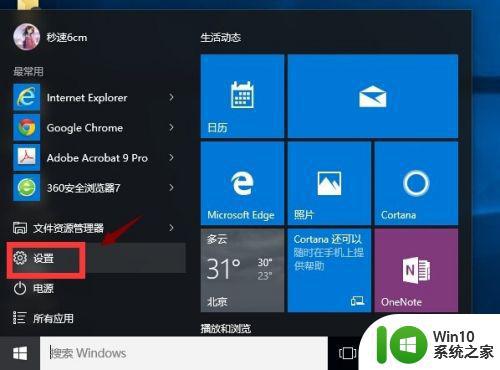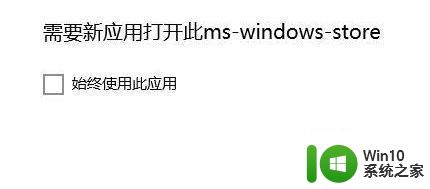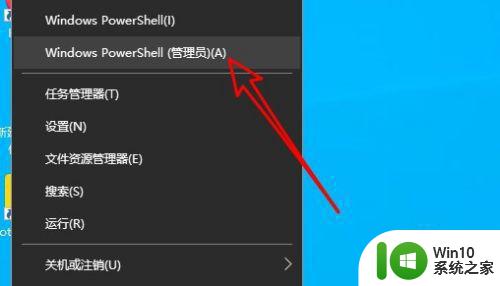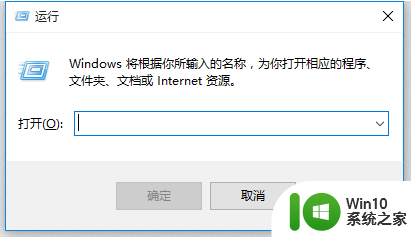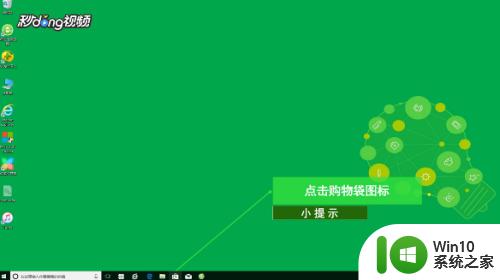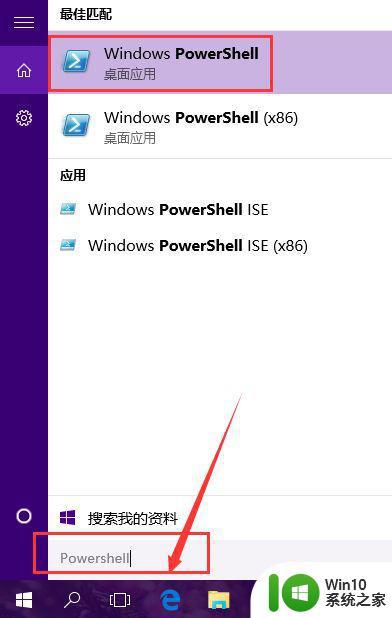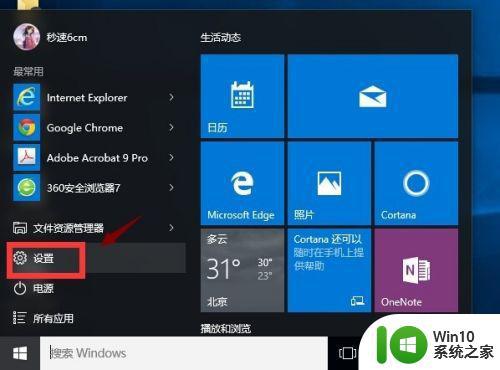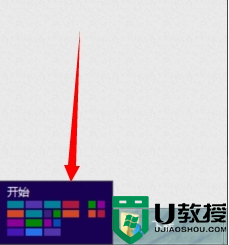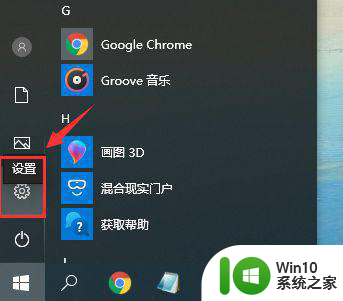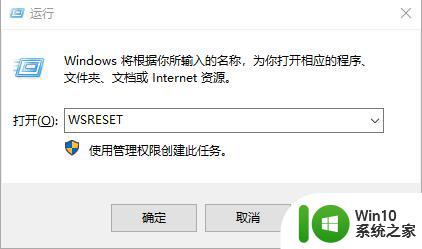详细教你打开win10应用商店 win10系统应用商店打不开解决方法
《详细教你打开win10应用商店,win10系统应用商店打不开解决方法》是一篇专门针对win10系统应用商店打不开问题的教程,在当今数字化时代,应用商店已经成为人们获取各类应用和软件的重要途径之一。有时我们可能会遇到win10系统应用商店打不开的情况,这给我们的使用带来了一定的困扰。本文将详细介绍如何解决win10系统应用商店打不开的问题,帮助读者顺利使用应用商店,畅享各类优质应用和软件的便利。
具体方法如下:
1、打开我们的电脑,在键盘上按下Windows+R打开运行窗口,输入“services.msc”然后按下回车键,打开服务页面。
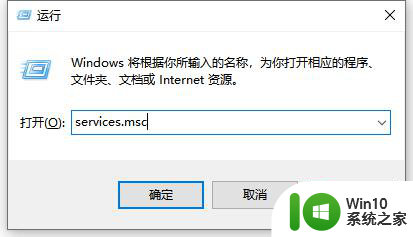
2、找到Windows Update”服务,将启动类型更改为自动。然后点击启动按钮,最后依次点击应用和确定按钮。
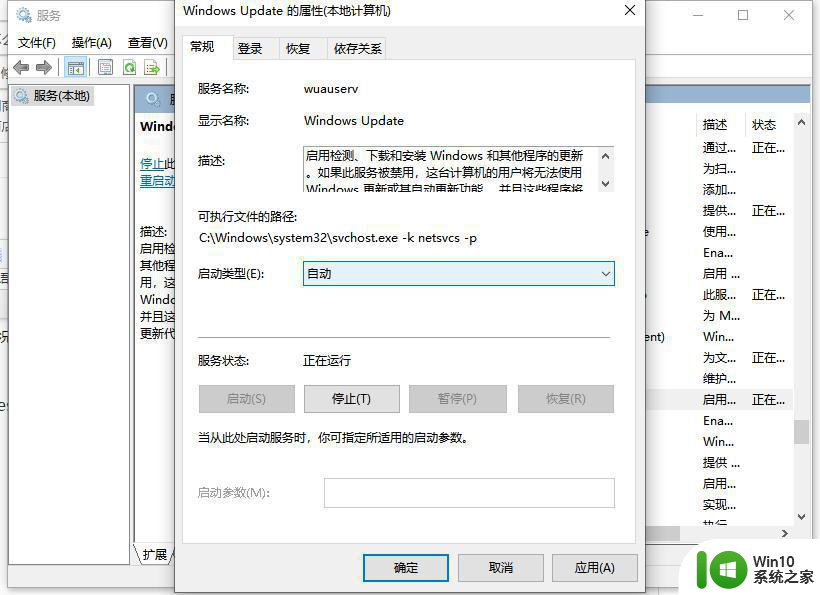
3、再次打开运行窗口,在输入框里输入“wsreset”后按下回车键,刷新微软应用商店。

4、键盘上按下Win+X组合键,在弹出的菜单里点击“命令提示符(管理员)”选项,打开命令提示符。
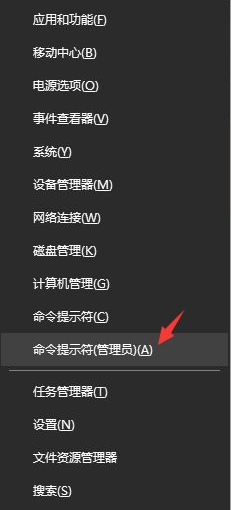
5、在命令提示符里输入“netsh winsock reset”命令并按下回车键,重置网络。完成后,重新启动即可。
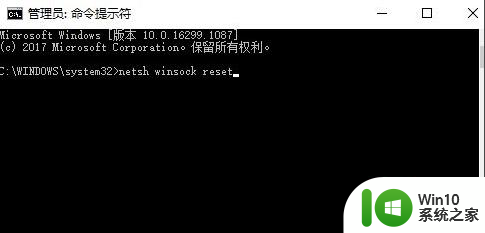
以上就是详细教你打开win10应用商店的全部内容,有遇到这种情况的用户可以按照小编的方法来进行解决,希望能够帮助到大家。